word文档如何横向排版 word横向排版
1、首先打开要进行编辑,进行排版的word文档,进入主界面中

2、比如以当前该文档页需要设置横向排版吧,点击工具栏上的页面布局按钮
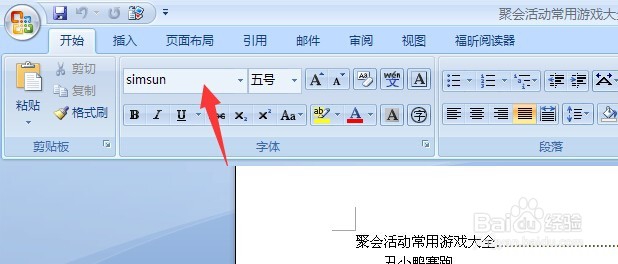
3、在页面布局菜单中,点击纸张方向这个菜单选项

4、在弹出的功能选项中,纵向和横向中,点击横向按钮

5、那么整个文档都会变成横向展示

6、如果想设置某一个文档页为横向设置的话,点击页面布局菜单中的右下角按钮
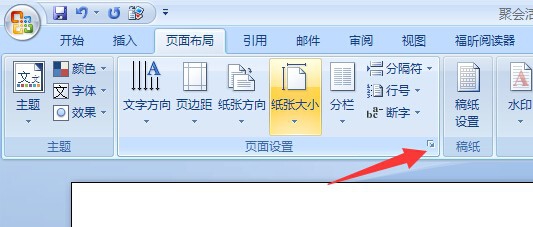
7、在页面设置界面中,选择纸张方向,选择横向,纵向,然后点击应用于这个选项中的应用整个文档或者插入点之后,等等选项

声明:本网站引用、摘录或转载内容仅供网站访问者交流或参考,不代表本站立场,如存在版权或非法内容,请联系站长删除,联系邮箱:site.kefu@qq.com。